Това проучване обсъжда „ могат ли потребителите да премахнат Git ангажимент, но да запазят промените ” с пример.
Мога ли да премахна Git Commit, но да запазя промените?
Да, можете да премахнете Git ангажимент, но да запазите добавените промени. За тази цел отидете до локалното хранилище на Git и създайте файл в локалното хранилище. След това проследете новодобавения файл в зоната за етап и актуализирайте хранилището, като извършите промени. След това проверете хронологията на регистрационния файл на хранилището и актуализирайте новосъздадения файл. Добавете промените към хранилището, ангажирайте промените и изтрийте предварително добавения ангажимент, като използвате „ $ git нулиране HEAD^ ” команда.
Нека проверим изпълнението на горепосочената процедура!
Стъпка 1: Преместете се в определено локално хранилище
Отидете до желаното Git хранилище, като изпълните „ cd ” команда:
$ cd 'C:\Потребители \н asma\Go \T е_6'
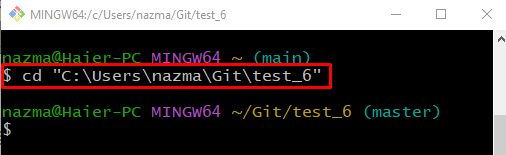
Стъпка 2: Създайте нов файл в локално хранилище
Стартирайте „ докосване ” и създайте нов файл в локалното хранилище:
$ докосване file1.txt 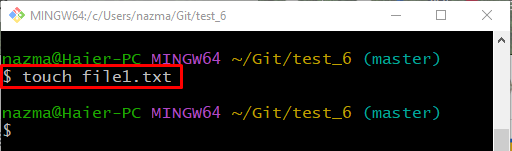
Стъпка 3: Добавяне на файл към промежутъчната област
След това добавете новосъздадения файл в етапната област, като използвате следната команда:
$ git add file1.txt 
Стъпка 4: Извършете промени
Сега актуализирайте локалното хранилище, като изпълните „ git ангажимент ' команда с ' -м ” и добавете желаното съобщение за ангажимент:
$ git ангажимент -м „Добавен е 1 файл“ 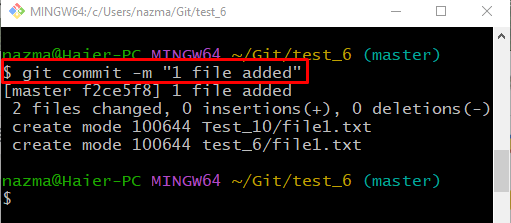
Стъпка 5: Проверете хронологията на Git Log
Стартирайте „ git дневник. ”, за да проверите хронологията на референтния журнал на Git:
$ git дневник . 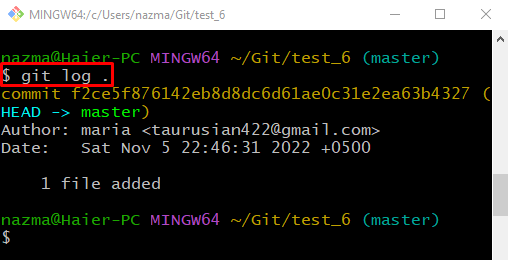
Стъпка 6: Актуализирайте файла
След това отворете новодобавения файл с текстовия редактор по подразбиране:
$ стартирайте file1.txt 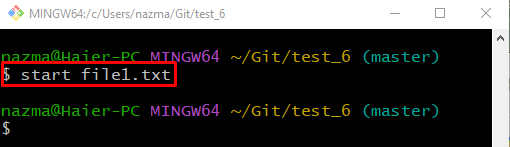
Посоченият файл ще бъде отворен в текстовия редактор, добавете малко текст и натиснете „ CTRL + S ”, за да го запазите:
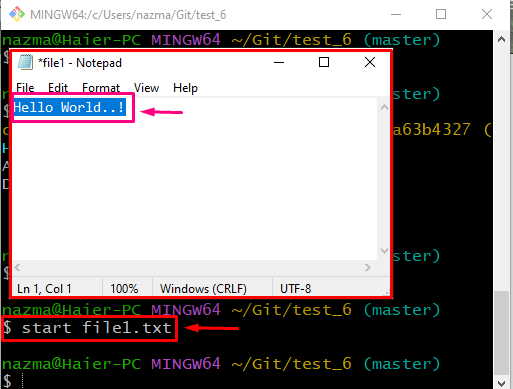
Стъпка 7: Проследете актуализирания файл
Сега изпълнете „ git add ” с актуализираното име на файл и го проследете до зоната за етап:
$ git add file1.txt 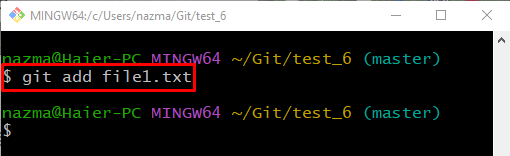
Стъпка 8: Извършете промени
Извършете добавените промени в хранилището, като използвате дадената по-долу команда:
$ git ангажимент -м 'file1.txt актуализиран' 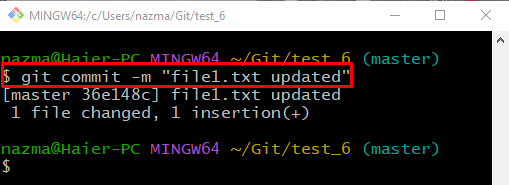
Стъпка 9: Проверете Git Reference Log History
Стартирайте „ git дневник. ”, за да проверите хронологията на референтния журнал на Git:
$ git дневник . 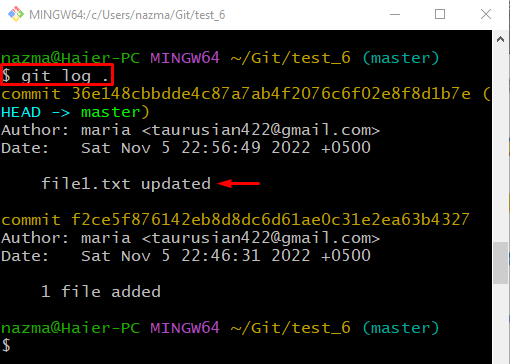
Стъпка 10: Изтрийте Git Commit
Сега изтрийте Git ангажимента с помощта на „ git нулиране ' команда с ' ГЛАВА^ ” указател:
$ git нулиране ГЛАВА^ 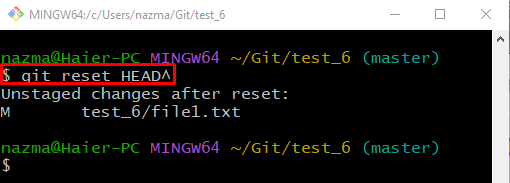
Стъпка 11: Вижте Git Reference Log History
Отново стартирайте „ git дневник. ”, за да проверите хронологията на референтния журнал на Git:
$ git дневник .Както виждате в дадения по-долу изход, най-скорошният комит е изтрит от хронологията на референтния журнал:
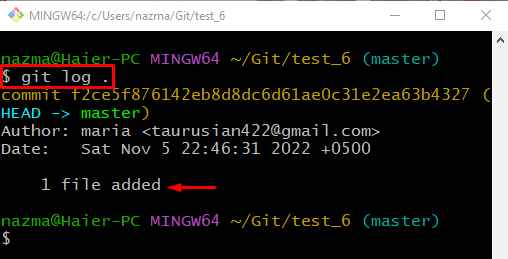
Стъпка 12: Проверете актуализирания файл
Сега стартирайте „ започнете ” с предварително актуализираното име на файл, за да проверите запазването на промените:
$ стартирайте file1.txt 
Според изхода, изброен по-долу, добавените промени се записват във файла. Свързаният ангажимент срещу тези промени обаче се изтрива:
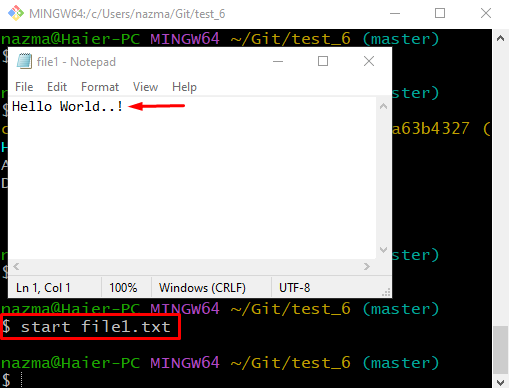
Обяснихме процедурата за изтриване на Git ангажимент, но запазване на промените.
Заключение
Да, можем да премахнем Git ангажимент, но да запазим добавените промени. За да направите това, преминете към конкретното хранилище на Git и създайте файл. След това го добавете към етапната област и завършете промените. Проверете хронологията на референтния журнал на Git и след това актуализирайте файла. Проследете файла, ангажирайте промените и изтрийте добавения преди това ангажимент, като изпълните „ $ git нулиране HEAD^ ” команда. Накрая отворете актуализирания файл и проверете добавените промени. Това проучване демонстрира метода за изтриване на Git ангажимент, но запазване на промените с пример.